1. Wo finde ich die Menüverwaltung?
Gehe im B-CMS Dashboard zu „Design“ → „Menüs“.
Falls du bereits ein Menü hast, kannst du es bearbeiten.
Falls du ein neues Menü erstellen möchtest, klicke auf „Neues Menü erstellen“.
💡 Tipp: Falls du den Customizer nutzen möchtest, kannst du Menüs auch dort unter „Design“ → „Customizer“ → „Menüs“ verwalten.
2. Ein neues Menü erstellen
Falls du noch kein Menü hast oder ein weiteres anlegen möchtest:
Klicke auf „Neues Menü erstellen“.
Gib einen Menünamen ein (z. B. „Hauptmenü“ oder „Footer-Menü“).
Klicke auf „Menü erstellen“.
2.1 Menü einer Position zuweisen
Die Menüpositionen hängen von deinem Theme ab.
Typische Positionen sind:
Hauptmenü (oben auf der Website)
Footer-Menü (unten auf der Website)
Mobiles Menü (für Smartphones)
Wähle eine oder mehrere Positionen für dein Menü aus.
💡 Tipp: Falls du ein Menü für die mobile Version benötigst, kannst du ein separates Menü anlegen.
3. Menüeinträge hinzufügen
Wähle auf der linken Seite aus folgenden Optionen:
Seiten: Füge vorhandene Seiten hinzu (z. B. „Startseite“, „Über uns“).
Beiträge: Falls du Blogbeiträge ins Menü aufnehmen willst.
Kategorien: Falls du Blog-Kategorien als Menüpunkt nutzen willst.
Individuelle Links: Falls du externe Links oder spezielle URLs einfügen willst.
Setze ein Häkchen bei den gewünschten Einträgen.
Klicke auf „Zum Menü hinzufügen“.
Sortiere die Menüeinträge per Drag & Drop in die gewünschte Reihenfolge.
Speichere das Menü mit „Menü speichern“.
💡 Tipp: Falls du ein Dropdown-Menü möchtest, ziehe einen Menüpunkt leicht nach rechts unter einen anderen.
4. Untermenüs & Dropdowns erstellen
Um ein Untermenü (auch Dropdown-Menü) zu erstellen:
Ziehe einen Menüpunkt per Drag & Drop unter einen anderen.
Lasse ihn leicht eingerückt stehen.
Speichere das Menü.
Beispiel für eine Menüstruktur:
✔ Hauptpunkt: „Produkte“
Unterpunkt: „Neuheiten“
Unterpunkt: „Sale“
💡 Tipp: Diese Funktion eignet sich perfekt, um deine Website übersichtlicher zu gestalten.
5. Individuelle Links in das Menü einfügen
Falls du eine externe Website oder einen speziellen Link im Menü haben möchtest:
Gehe zum Bereich „Individuelle Links“.
Gib die URL (z. B. „https://booxos.de“) ein.
Vergib eine Linkbezeichnung (z. B. „Booxos Marktplatz“).
Klicke auf „Zum Menü hinzufügen“ und speichere das Menü.
💡 Tipp: Falls sich der Link in einem neuen Fenster öffnen soll, klicke auf „Erweiterte Menüoptionen“ und aktiviere „In einem neuen Tab öffnen“.
6. Ein Menü löschen
Falls du ein Menü nicht mehr benötigst:
Wähle das Menü aus, das du löschen möchtest.
Klicke auf „Menü löschen“.
Bestätige die Aktion.
💡 Achtung: Gelöschte Menüs können nicht wiederhergestellt werden. Falls du unsicher bist, speichere es vorher als Backup.
7. Menüeinstellungen für Mobilgeräte optimieren
Falls dein Theme ein mobiles Menü unterstützt, kannst du ein separates Menü für Handys anlegen.
Falls dein Hauptmenü zu viele Einträge hat, überlege, ein kompaktes mobiles Menü mit weniger Punkten zu erstellen.
💡 Tipp: Prüfe im Customizer, wie dein Menü auf verschiedenen Geräten aussieht.